Eri olosuhteiden soveltaminen tietokenttiin on erittäin hyödyllistä, kun joudut arvioimaan tietokentän arvot muiden kenttien perusteella. Expression Builder Access 2010 tarjoaa sinulle juuri tämän täydellätuki funktioiden ja kaavojen soveltamiselle. Sitä voidaan käyttää missä tahansa Access 2010: ssä minkä tahansa tietokantaelementin, kuten; Lomakkeet, raportit, kyselyt ja taulukot. Tässä viestissä käytämme lausekkeiden muodostinta kyselyssä uusien tietokenttäarvojen arvioimiseksi.
Aluksi käynnistä Access 2010 ja luo taulukko, siirry Luo-välilehteen ja napsauta Taulukko. Kuvitusta varten luomme taulukon, jossa on kentät, tunnus, työntekijän nimi, palvelusvuosi ja palkka.

Kun olet määrittänyt tietokentät Suunnittelu-näkymässä, sulje se ja anna sille sopiva nimi. Avaa taulukko tietolomakkeenäkymässä ja aloita kenttäarvojen täyttäminen.
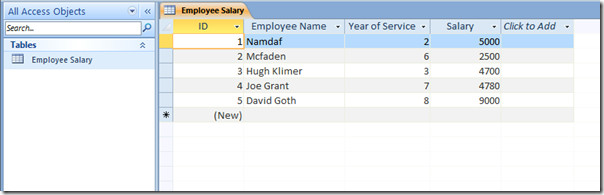
Aiomme arvioida uuden palkan perustuenEdellytys, että jos työntekijä suorittaa palvelujaan yli 4 vuotta, hänelle maksetaan palkkaa. Tämän ehdon soveltamiseksi luomme kyselyn. Siirry Luo-välilehteen ja napsauta Kyselyn suunnittelu.
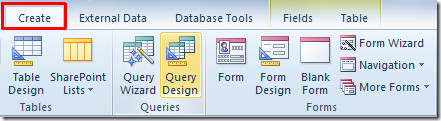
Ponnahdusikkuna sisältää taulukon nimen, valitse äskettäin luotu taulukko ja napsauta Lisää.
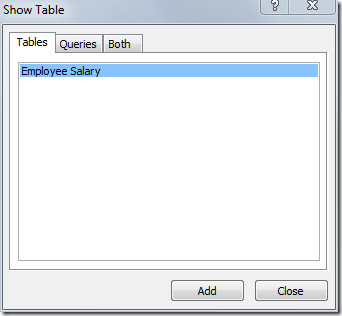
Kaksoisnapsauta lisätyn taulukon laatikossa kenttiä, jotka haluat lisätä kyselyyn.
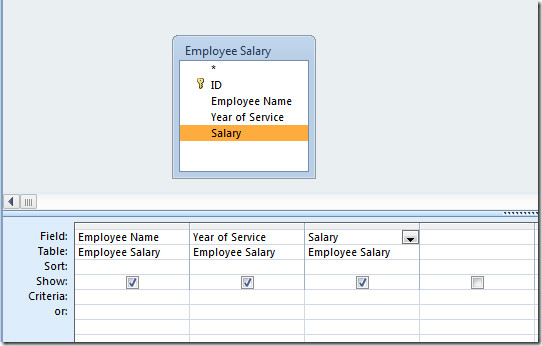
Sijoita nyt kohdistin viimeisen kentän viereen ja napsauta Kyselyasettelu -ryhmässä Builder.
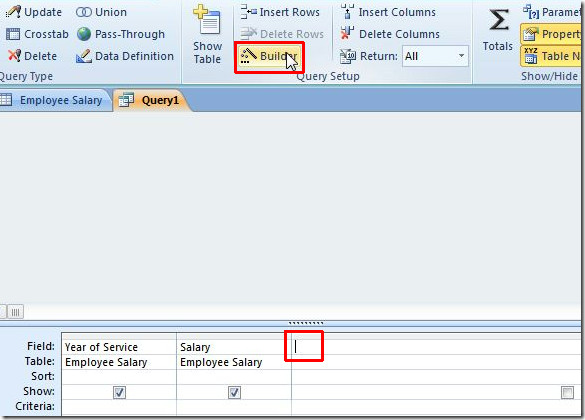
Se tuo esiin Expression Builder -valintaikkunan, tässä kirjoitamme lausekkeen, joka haihduttaa uuden palkan määritellyissä olosuhteissa.
Olemme yksinkertaisesti käyttäneet iff ehdollista lausumaa nimellä;
Uusi palkka: IIf ([Palvelun vuosi]> 4, [palkka] * 2,5, [palkka] * 1)
Se luo uuden taulukkokentän, nimittäin Uusi palkka, jossa näet työntekijöiden uuden palkan. Kun kirjoittaminen on valmis, napsauta OK jatkaaksesi.
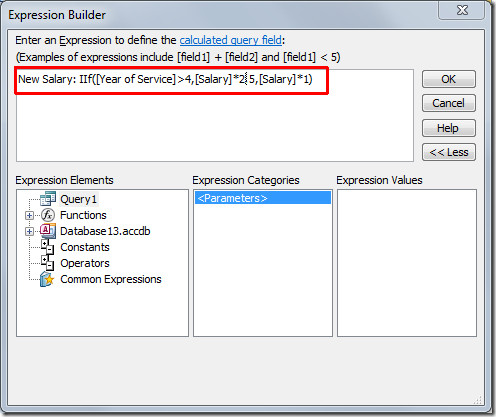
Lauseke lisätään onnistuneesti viimeisen taulukkokentän viereen. Napsauta nyt Tulokset-ryhmän kohdassa Suorita.
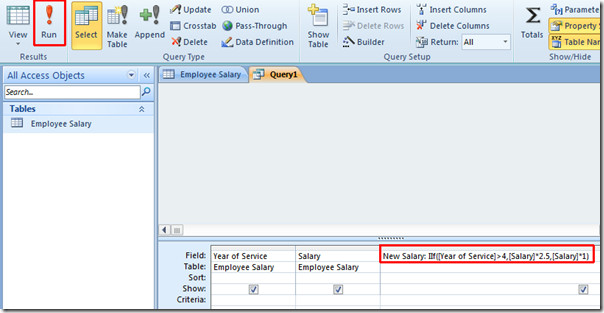
Kyselyn suorittamisessa näet uuden taulukkokentän, nimittäin Uusi palkka, joka sisältää Expression Builder -sovelluksessa määritetyt uudet työntekijöiden palkat.
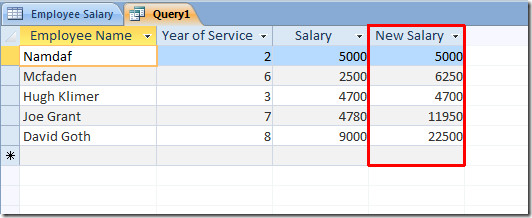
Sulje nyt kysely ja anna sille sopiva nimi.
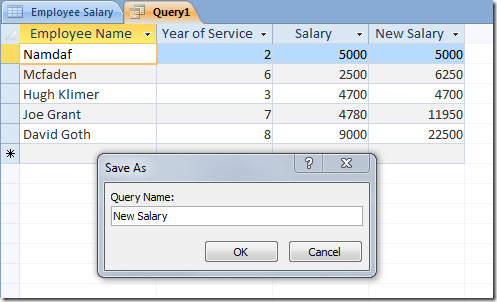
Voit myös tutustua aiemmin tarkistettuihin oppaisiisi, miten luoda taulukoita Access 2010: ssä käyttämällä vain SQL-komentoja & Kuinka salaa tietokanta salasanalla Access 2010: ssä













Kommentit